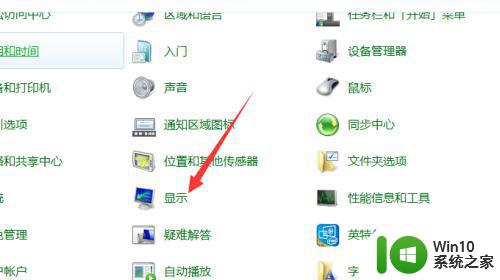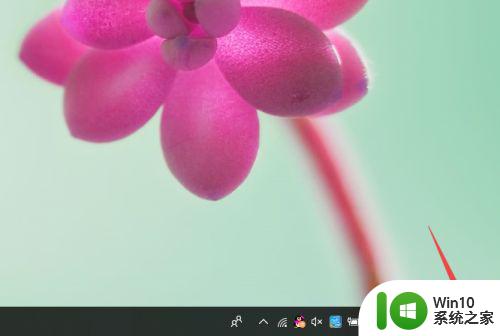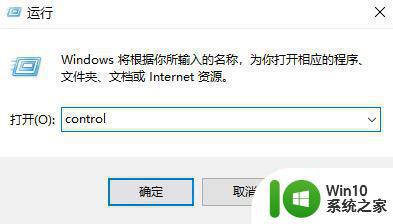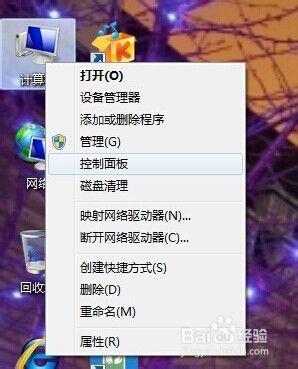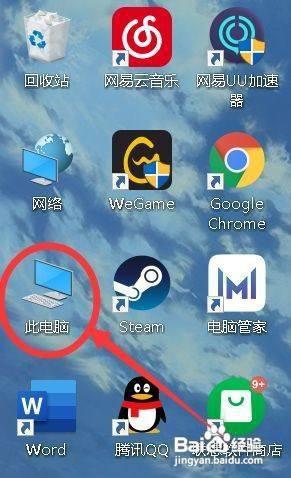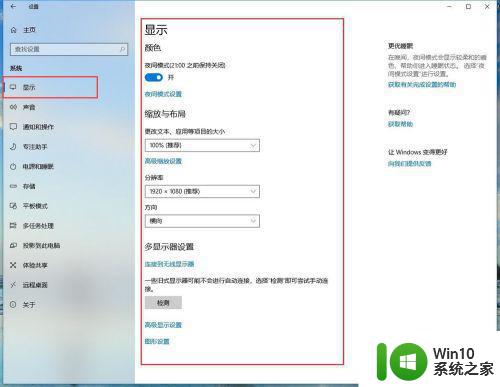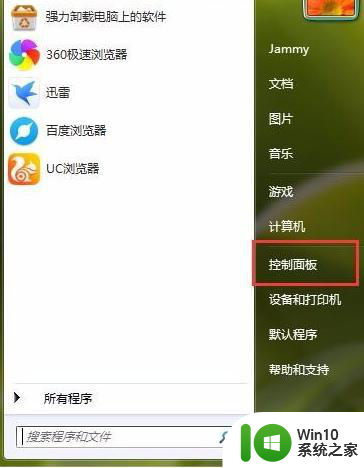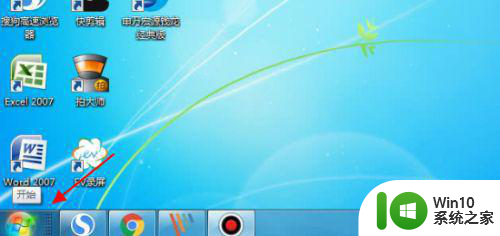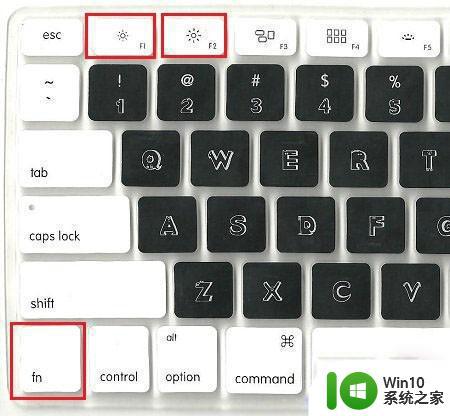电脑屏幕亮度调节方法 如何调节电脑显示器亮度
更新时间:2023-07-26 14:37:46作者:jiang
如何调节电脑显示器亮度?对于长时间使用电脑的人来说,合适的屏幕亮度对眼睛健康非常重要,在我们使用电脑时,过高或过低的亮度都会对视力产生不良影响。所以了解如何正确地调节电脑屏幕亮度是非常必要的。本文将介绍几种常见的电脑屏幕亮度调节方法,帮助大家更好地保护眼睛健康。
解决方法:
1、打开电脑桌面上的控制面板;
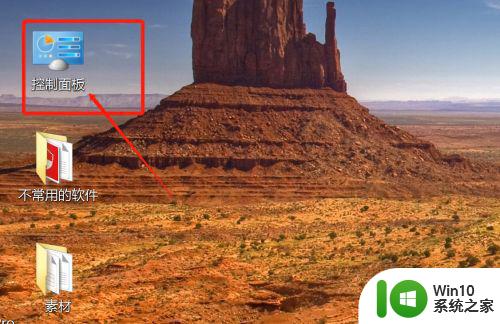
2、在控制面板中找到外观和个性点击;
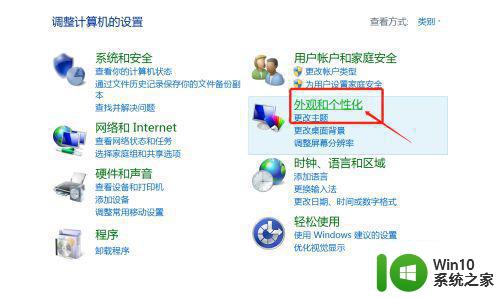
3、在外观和个性界面中找到显示点击;
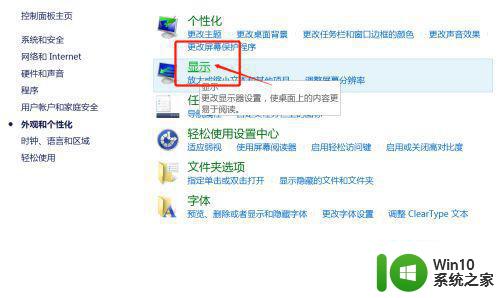
4、在显示界面靠左侧找到调整亮度点击,并在电源选项界面下面找到屏幕亮度根据自己眼睛舒适度调整就可以了。
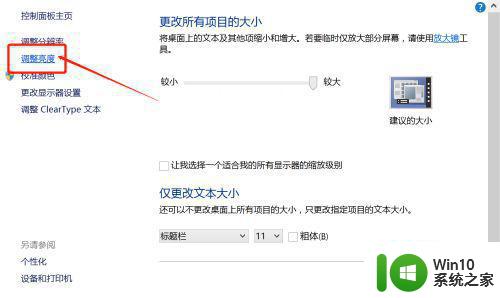
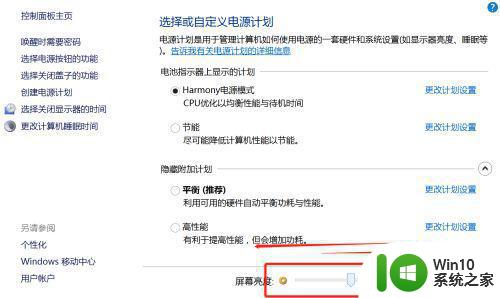
以上就是电脑屏幕亮度调节方法的全部内容,如果你遇到这种情况,按照小编的操作进行解决非常简单快速,一步到位。